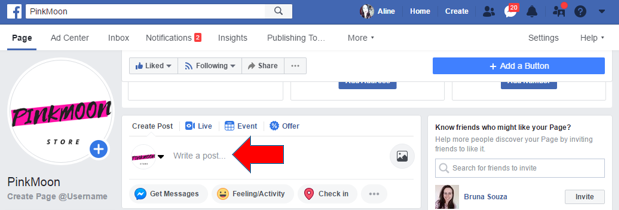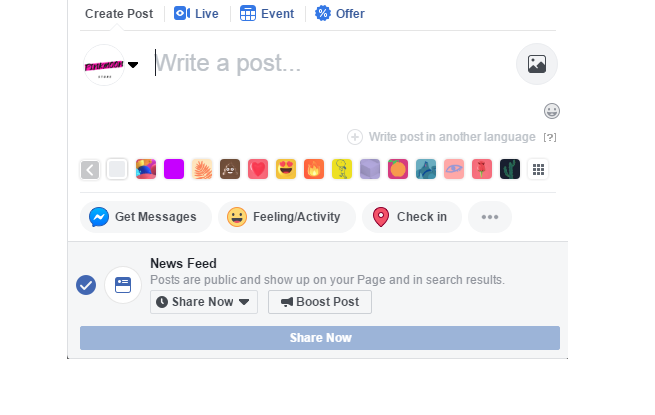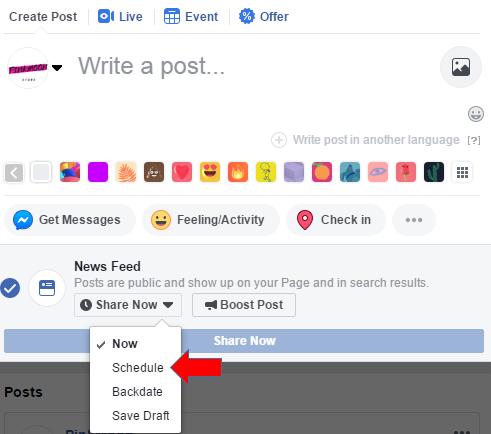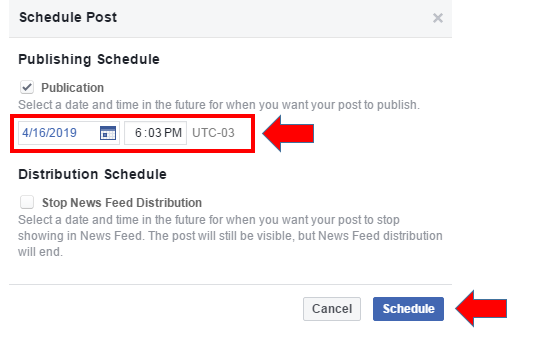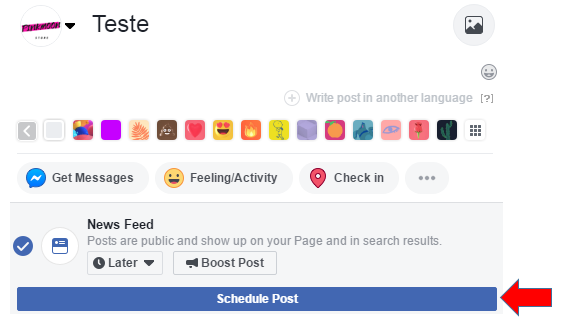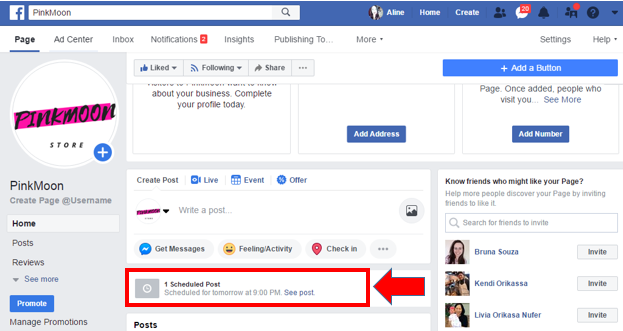Ferramentas Web / Intermediário
Criada 16 abr 2019 por Bruline
Esta página foi editada pela última vez à(s) 19:07 de 18 abr 2019 por Bruline.
Os posts no Facebook, são estratégias de marketing, para deixar seus seguidores/clientes, sempre atualizados das novidades que aparecem em sua página. No entanto, muitas vezes, não temos tempo de ficar fazendo posts toda hora, e por isso, o Facebook disponibiliza uma ferramenta capaz de agendar os seus posts, na data e hora que você deseja!
Nesse passo a passo, você aprenderá como criar e agendar esses posts e economizar mais tempo no seu dia!
Passo 1 – Acessando Sua Conta No Facebook
Faça o log in em sua conta do Facebook, onde esteja a página que você deseja publicar o post.
Digite seu email e senha nos campos informados abaixo:
Depois de logar, você se deparará com sua pagina incial do Facebook.
Passo 2 – Escreva um Post
Vá até a página em que deseja publicar e clique no campo “Escreva um Post”
Passo 3 – Criando o Post
A seguinte janela aparecerá, e nela, você poderá inserir textos, fotos e vídeos que deseja em seu post.
Passo 4 – Agendando Seu Post
Depois que terminar de editar seu post, clique na setinha, ao lado de “Share Now” e selecione a opção “Schedule”. Uma nova janela surgirá.
Passo 5 – Agendando Seu Post
Esse é o momento em que você decide que dia e hora, deseja que seu post seja publicado.
Nos campos destacados abaixo, selecione a data e a hora desejados, e clique em “Schedule”.
Passo 6 – Publicando
Depois que clicar em “Schedule”, você retornará pra janela anterior, e terá que clicar em “Schedule Post” novamente.
Passo 7 – Visualizando Seu Post Agendado
Para visualizar seu post agendado, bata clicar nele! Ele aparecerá logo abaixo do campo “Escreva um post”